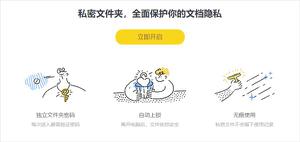这样设置,让你的新 iPhone 更好用
在我们购买新 iPhone 后,除了下载应用之外,还可以在新手机中调整一些设置,让它更符合我们的使用习惯,这样用起来也更顺手。大家可以参考这些小技巧:
自定义控制中心和小组件
通过控制中心,我们可以快速实现一些操作。然而在 iPhone 的默认控制中心当中,或许并不包含你常用的功能,您可以根据自己的使用需求来自定义:
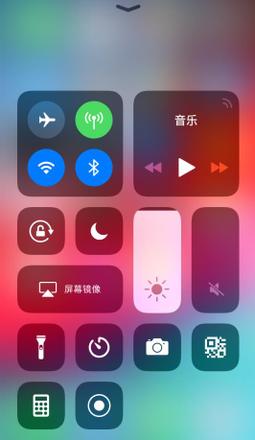
打开 iPhone “设置”-“控制中心”-“自定控制”,可以添加或删除功能的快速入口。同时,按住每个项目右边的横条,可以改变它们的顺序,以便将您常用的项目放置到更为合适的地方。
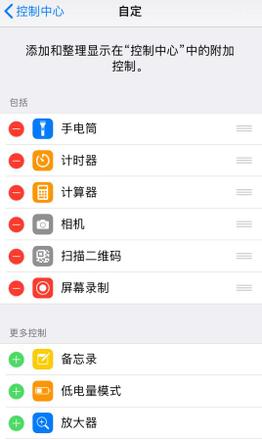
同样,小组件中心也可以进行编辑,在主屏幕上向右滑动进入小组件,下拉至最下方,点击“编辑”,添加或删除相关的项目。
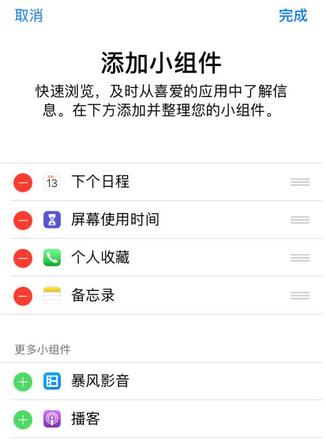
快速管理应用权限
当我们在新 iPhone 上安装了许多应用,打开应用时,会弹出网络、定位、通知等权限的设置窗口,如果不小心选错了,也可以随时进行调整。
打开 iPhone 设置,滑动到底部找到要设置的应用,点击即可进行应用权限设置。如果安装的应用较多,也可以直接在设置界面顶部搜索应用名称进行权限调整。
此外,如果您不希望收到一些应用的通知,可以在 iPhone “设置”-“通知”中进行管理,关闭不需要的通知,也可以延长 iPhone 续航、节省电量。
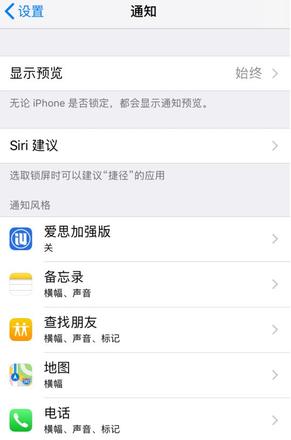
更快地解锁 iPhone
iOS 12 系统为 iPhone 增加了设置替用外貌的功能,可以增加另一个面孔。如果您的手机不会与他人共享,可以使用“替用外貌”再次添加自己的面容到手机上,提升面容 ID 的识别效率。
打开“设置”-“面容 ID与密码”,根据提示输入密码,然后点击“替用外貌”根据提示进行添加即可。
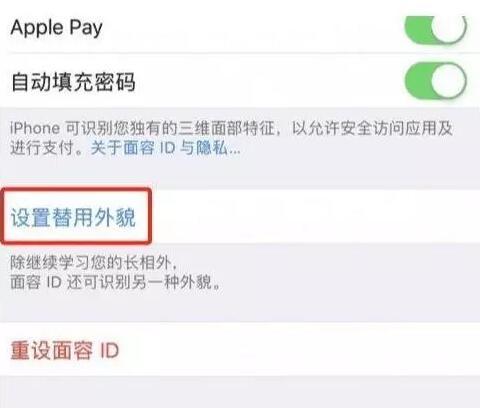
同理,在支持指纹识别的 iPhone 中,也可以录入多个手指的信息。
开启“查找我的 iPhone”
在使用 iPhone 的时候,为了保护个人信息以及设备的安全,我们可以开启 iCloud 当中的“查找我的 iPhone”功能。这样,您能够通过 iCloud 定位设备的位置,以及在有必要的情况下,随时抹除 iPhone 数据。
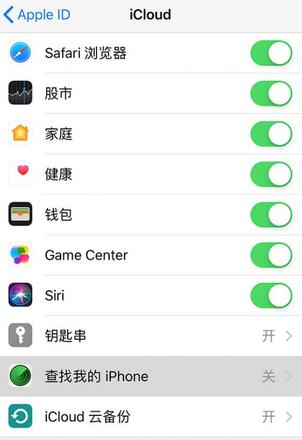
备份 iPhone 重要数据
您的手机或许比较昂贵,而手机中珍藏的一些有意义的照片、重要的文件、聊天记录等信息更是无价的,为了避免这些信息意外丢失,可以利用 iCloud 备份功能。
您可以在 iPhone “设置”-“Apple ID”-“iCloud”当中管理需要同步或备份的数据,它们会上传至 iCloud 云端进行储存,以便于您在其它设备上登陆 Apple ID 时,能够同样找到这些重要的信息。
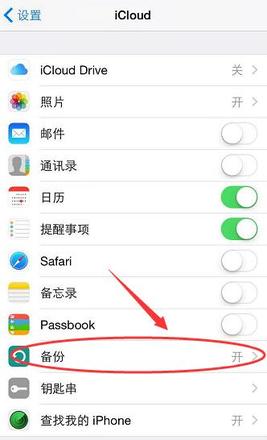
不过需要注意的是,iCloud 仅有 5GB 免费空间,如果空间已满则需要付费升级。您也可以将手机连接到电脑通过 iTunes 备份,或使用爱思助手备份功能进行定期备份,防止重要数据丢失。
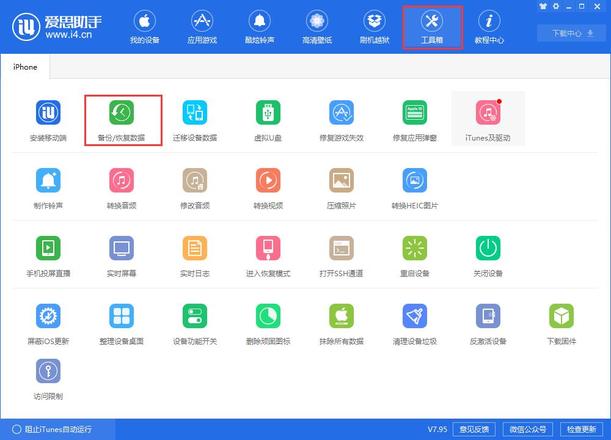
以上是 这样设置,让你的新 iPhone 更好用 的全部内容, 来源链接: utcz.com/dzbk/599536.html